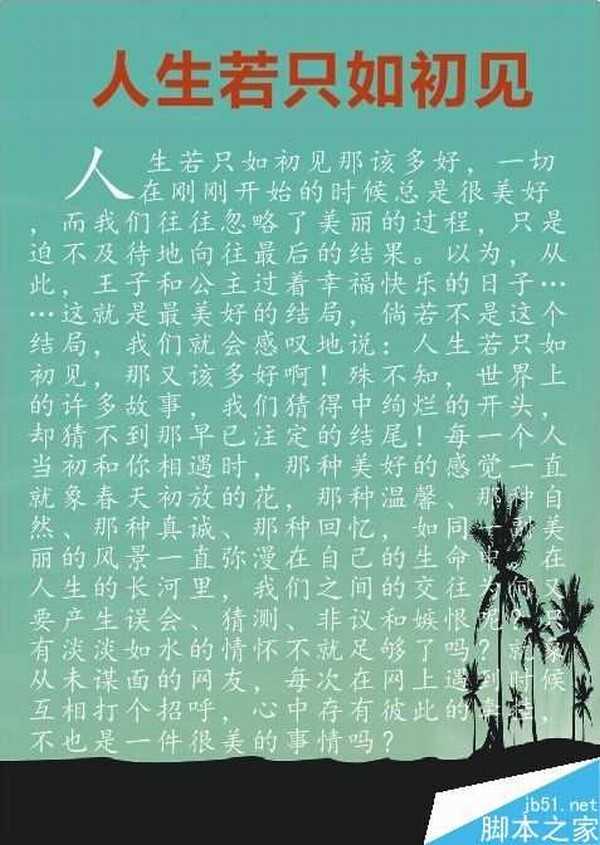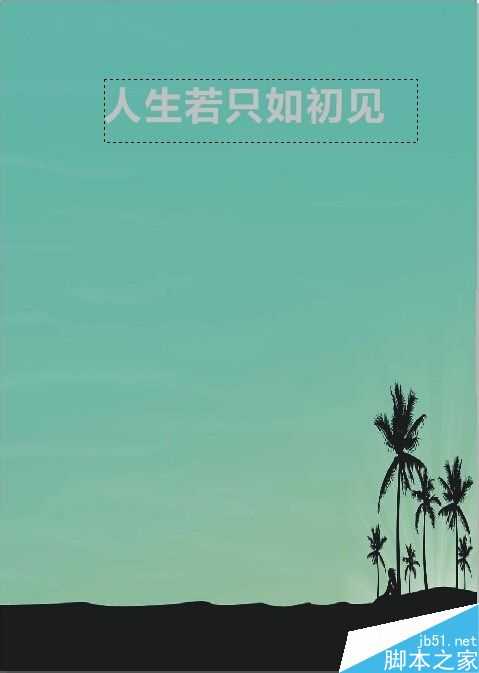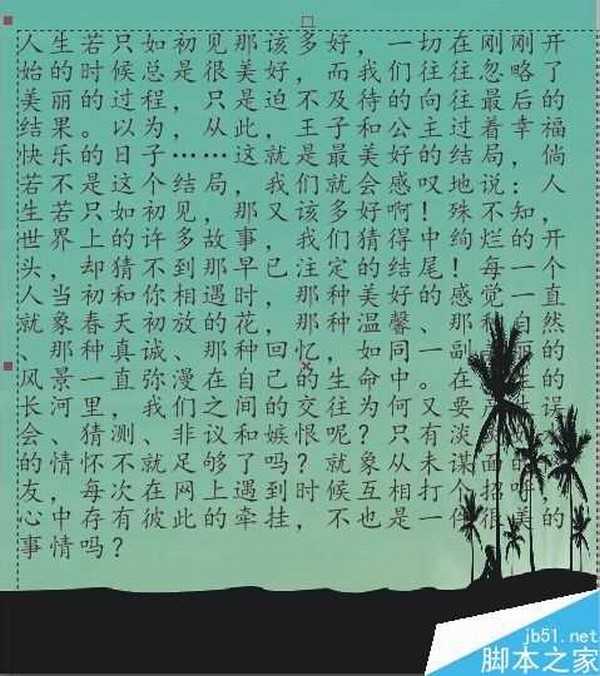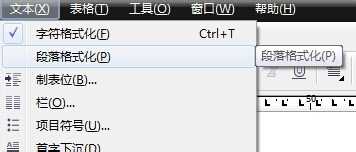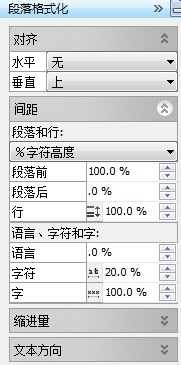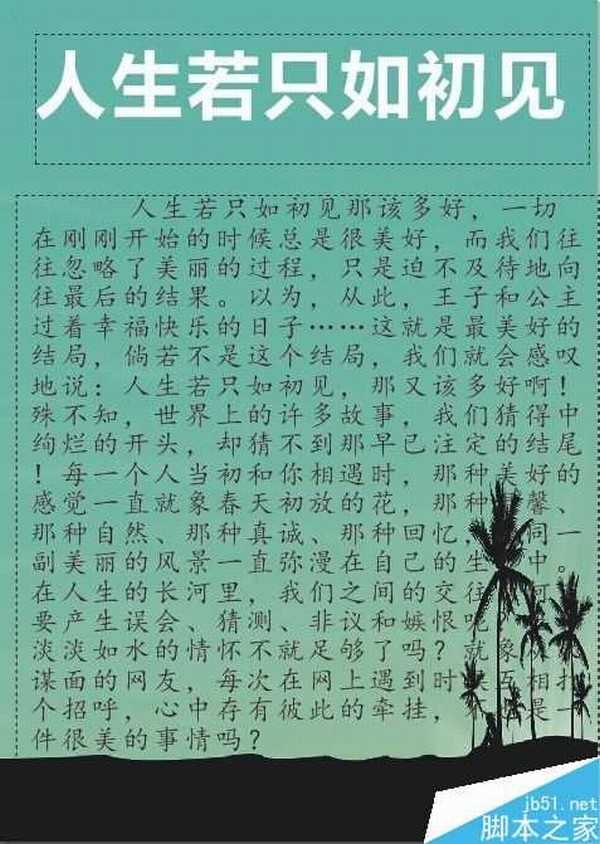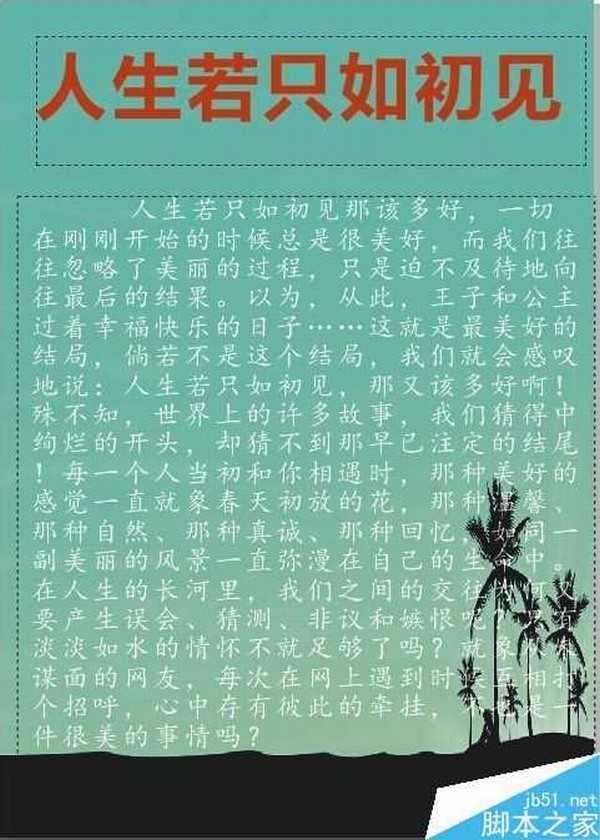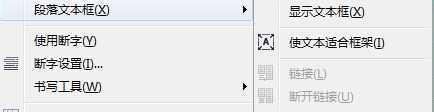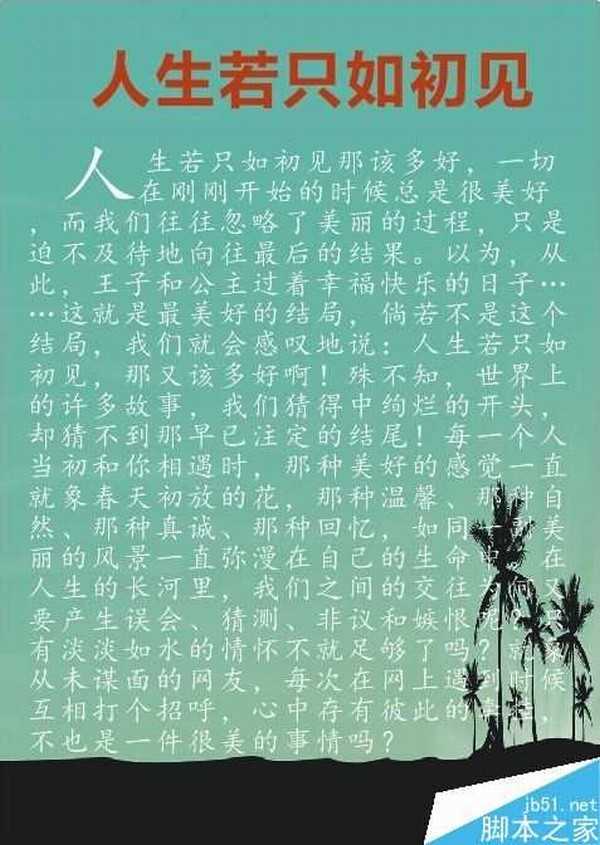用CDR如何制作书刊页面?学习段落文本的输入与编辑,掌握段落文本框的基本调整、文本的格式化、排版设置等操作,一起来看看吧。
步骤1
制作书刊页面背景
(1)打开CorelDRAW X4,新建文件。属性栏中【纸张类型/大小】项设置为A4。 (2)执行“文件→导入…”命令,打开“导入”对话框,选择要导入的背景文件,并调整大小以适应页面。输入文本
(1)选择【文本工具】,在工作区中适当位置单击,插入光标并输入文本,即书刊页面标题“人生若只如初见”。 (2)选择【文本工具】,在工作区中按住鼠标左键并拖动,出现一个矩形的段落文本框,释放鼠标后,在在光标处输入段落文本内容。文本格式化
(1)选择【挑选工具】 ,选中美术文本“人生若只如初见”,设置字体为“微软雅黑”,字号为60pt。 (2)选择【挑选工具】,选中段落文本内容,设置字体为“楷体_GB2312”,字号为29pt。 (3)选择【文本工具】,选中段落文本内容。执行“文本→段落格式化”命令,打开“段落格式化”泊坞窗,单击“间距”右边的下拉符号,出现“间距”下拉框,设置“段落前”为150%、设置“段落后”为100%、设置“行”为105%、设置“字符”为20%、设置“字”为100%。单击“缩进量”右边的下拉符号,出现“缩进量”下拉框, 设置“首行缩进”为17mm,左缩5mm,右缩5mm. 效果如图四。(4)调整文本的颜色如下图。
(5)选择【文本工具】,选中第一段落中的第一个字“人”, 执行“文本→首字下沉…”命令,打开“首字下沉”对话框,选择“使用首字下沉”选项,设置“下沉行数”为2,单击“确定”按钮。效果如图二(6)去掉文本框。执行“文本→段落文本框…”命令,去掉“显示文本框”前的对勾即可。最终效果如下右图。
以上就是用CDR如何制作书刊页面方法介绍,操作很简单的,大家按照上面步骤进行操作即可,希望能对大家有所帮助!
广告合作:本站广告合作请联系QQ:858582 申请时备注:广告合作(否则不回)
免责声明:本站资源来自互联网收集,仅供用于学习和交流,请遵循相关法律法规,本站一切资源不代表本站立场,如有侵权、后门、不妥请联系本站删除!
免责声明:本站资源来自互联网收集,仅供用于学习和交流,请遵循相关法律法规,本站一切资源不代表本站立场,如有侵权、后门、不妥请联系本站删除!
暂无评论...
更新日志
2024年11月25日
2024年11月25日
- 凤飞飞《我们的主题曲》飞跃制作[正版原抓WAV+CUE]
- 刘嘉亮《亮情歌2》[WAV+CUE][1G]
- 红馆40·谭咏麟《歌者恋歌浓情30年演唱会》3CD[低速原抓WAV+CUE][1.8G]
- 刘纬武《睡眠宝宝竖琴童谣 吉卜力工作室 白噪音安抚》[320K/MP3][193.25MB]
- 【轻音乐】曼托凡尼乐团《精选辑》2CD.1998[FLAC+CUE整轨]
- 邝美云《心中有爱》1989年香港DMIJP版1MTO东芝首版[WAV+CUE]
- 群星《情叹-发烧女声DSD》天籁女声发烧碟[WAV+CUE]
- 刘纬武《睡眠宝宝竖琴童谣 吉卜力工作室 白噪音安抚》[FLAC/分轨][748.03MB]
- 理想混蛋《Origin Sessions》[320K/MP3][37.47MB]
- 公馆青少年《我其实一点都不酷》[320K/MP3][78.78MB]
- 群星《情叹-发烧男声DSD》最值得珍藏的完美男声[WAV+CUE]
- 群星《国韵飘香·贵妃醉酒HQCD黑胶王》2CD[WAV]
- 卫兰《DAUGHTER》【低速原抓WAV+CUE】
- 公馆青少年《我其实一点都不酷》[FLAC/分轨][398.22MB]
- ZWEI《迟暮的花 (Explicit)》[320K/MP3][57.16MB]